win10系统设置tp link提示此功能暂未开放怎么修复
更新时间:2017-09-05 09:40:06作者:ujiaoshou
用户自己在电脑上安装了路由器,安装tp link系统提示“此功能暂未开放”,遇到这种情况该怎么办呢?那么win10系统设置tp link提示此功能暂未开放怎么修复?且看以下的教程。
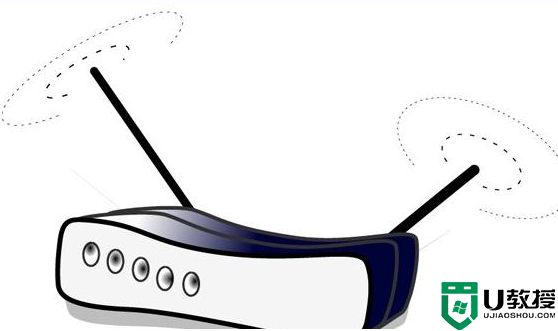
解决办法一:针对Edge浏览器
方法一:
1、打开Microsoft Edge浏览器,然后点击如图中的“中心”图标;
2、定位到“历史记录”图标(如图所示),然后点击“清楚所有历史记录”;
3、选中要删除的历史浏览记录,然后点击“清除”按钮,如果想要彻底删除所有的记录,可以把所有选项都勾上。
方法二:
1、在Edge浏览器点击右上角的“更多操作”按钮,然后选择“设置”;
2、然后点击“清除浏览数据”;
3、同样选择要删除的记录,然后点击“清除”按钮。
解决办法二:针对ie浏览器
1、在ie浏览器中点击“设置”-“Internet选项”;
2、在浏览历史记录选项下,点击“删除”;
3、勾选所有选项,点击“删除”;
4、删除完成后,在Internet选项框中点击“确定”,等待自动删除缓存文件后,就可正常访问路由器的设置界面。
解决方法三:针对360浏览器
1、在360安全浏览器界面点击“工具”-“选项”;
2、点击“高级设置”-“清理上网痕迹设置”;
3、勾选全部选项,将清除这段时间的数据设置为“全部”,点击“立即清理”即可。
【win10系统设置tp link提示此功能暂未开放怎么修复】以上就是全部的内容了,遇上相同的问题需要解决,或者还有其他优盘装电脑系统的疑惑的话,大家都可以上u教授查看相关的处理方法。
win10系统设置tp link提示此功能暂未开放怎么修复相关教程
- win10系统放大镜功能在哪,win10系统怎么打开放大镜功能
- Win10系统怎么开启放大镜功能?Win10系统开启放大镜功能操作方法
- win8系统word文档提示“很抱歉 此功能看似已中断”的解决方法
- win10系统找不到睡眠功能怎么办,win10系统睡眠功能设置方法
- 巧妙的设置让word文档随时提示保存功能
- 王者王者荣耀提示正在定位,如无法进入,请尝试在手机设置中打开定位功能如何修复
- win7系统提示打印机“未能成功安装设备驱动程序”怎么解决
- Win8.1系统提示此更新不适用您计算机的修复方法【图文】
- w7系统提示“未能创建视频预览请检查设备连接”的修复方法
- Win10系统怎么关闭自动设置时间功能?Win10系统关闭自动设置时间功能的方法
- 5.6.3737 官方版
- 5.6.3737 官方版
- Win7安装声卡驱动还是没有声音怎么办 Win7声卡驱动怎么卸载重装
- Win7如何取消非活动时以透明状态显示语言栏 Win7取消透明状态方法
- Windows11怎么下载安装PowerToys Windows11安装PowerToys方法教程
- 如何用腾讯电脑管家进行指定位置杀毒图解














